供应宝平台供应链协同管理系统功能操作步骤截图
供应商协同平台操作手册
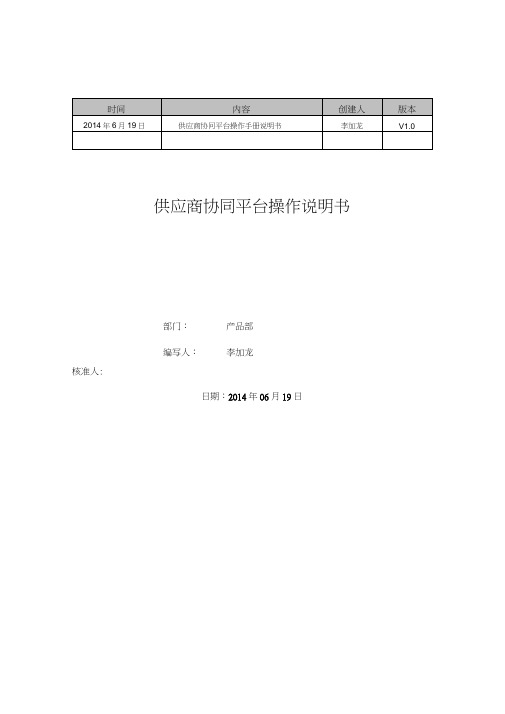
供应商协同平台操作说明书部门:产品部编写人:***核准人:日期:2014年06月19日目录1引言 (3)2.1系统用途 (3)1.1编写目的 (3)1.2参考资料 (4)1.3术语和缩写词 (4)2系统概述 (4)2.1首页说明 (4)2.2重点问题。
(4)3.商品管理 (6)功能说明: (6)4.订单管理 (7)4.1采购单创建 (7)4.1.1 手动仓创建 (7)4.1.2批量创建 (8)4.2采购单查询 (10)5、采购单回告 (11)5.1、“待回告”的订单过滤 (11)5.2、“已回告”的订单过滤 (12)5.3、订单回告 (12)5.4、批量回告 (14)6、退货管理 (14)6.1、退货查询 (14)6.2、退货单创建 (15)6.2、退货单批量创建 (16)6.3、退货单详情 (17)1引言2.1系统用途本系统作为JD自营业务与供应商的业务交互平台,本平台为加深供应商与JD的合作程度, 希望借助此系统提高双方的工作效率,从而实现双方的共赢。
1.1编写目的方便供应商提供,快速链接京东开放平台的使用方法及功能内容系统使用说明2.2重点问题。
1、 问:厂家直送去哪了?T Vi —1.2参考资料1.3术语和缩写词2系统概述2.1首页说明IC 由Fh JU COM►hl B曲*]・bi粗ittL|・iiinw険■白冃fi晝竝t ・・fikJ■EM -^KltfhTV ■iEftdBh. JfflWi■IUWE*<? ■备S c*ivMtlBIt 产日正中弐- itjq.min寿aQ»tdii fiwt sitet I*H+tf匸町“尸 ©I t B^K Hit tHM京东V 匸平台垃坨时的眾俛,打#則弋ri力解核械呵对快fct 呷■MWB ®hi助飽ig 廿设口礦晤『口 4棚■2、问:拍照预约去哪了?3、问:怎么进行入库预约?答:首页左下角万能的“资源平台”里可以看到链接地址4、问:采购订单回告不见了?答:本次改版对“订单回告”功能进行了调整,请点击【订单管理-采购订单查询】向页咅同宜理订学首理sa4.1、问:我要看所有“待回告”的订单怎么办答:a、非图书:将“订单状态”选择为“待确认”,“回告状态”选择为“未回告”,然后执行查询操作即可。
“供应商自助协同”系统使用说明书
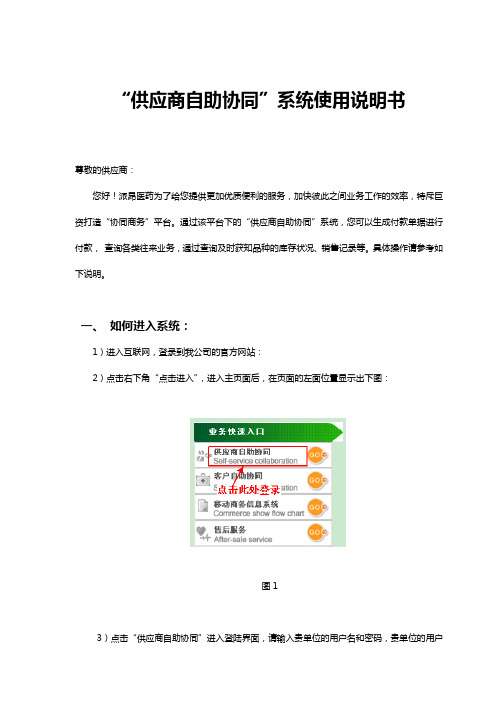
“供应商自助协同”系统使用说明书尊敬的供应商:您好!派昂医药为了给您提供更加优质便利的服务,加快彼此之间业务工作的效率,特斥巨资打造“协同商务”平台。
通过该平台下的“供应商自助协同”系统,您可以生成付款单据进行付款,查询各类往来业务,通过查询及时获知品种的库存状况、销售记录等。
具体操作请参考如下说明。
一、如何进入系统:1)进入互联网,登录到我公司的官方网站:2)点击右下角“点击进入”,进入主页面后,在页面的左面位置显示出下图:图13)点击“供应商自助协同”进入登陆界面,请输入贵单位的用户名和密码,贵单位的用户名为:user@ ,初始密码都为:z (小写)。
输完用户名、密码和校验码便可登录系统。
以下是系统各个部分功能简介:二、付款流程:1、协同商务-付款生成单此项用于供应商网上生成付款数据。
登录系统后,首先双击界面左上角的“协同商务-付款生成单”,然后点击“生成付款数据”,出现可付款单据(如图2)。
图2是否选择打‘√’的单子为可付款单子。
如果本次不想对此单付款,则取消此单最前列的‘√’即可(只可取消入库单据,退补价单据和退回单据不可以取消)。
如果点击‘生成付款数据’,出现如下图情况(图3)图3如果提示的是退货处、质检部、业务部等有部门的错误信息,则联系相应的部门进行处理解决,如果是付款单已生成、付款类型不合法等提示则联系相应的采购员处理解决。
根据提示的错误原因,作出相应的解决方法。
2、协同商务-付款单跟踪查询:此项可对所生成的付款单的进度进行跟踪查询。
双击打开“协同商务-付款单跟踪查询”界面。
点击“查询”,查看付款单付款的情况(如图4),可以查询出保存后的“付款生成单”。
通过此查询可以查看付款单当前的进度情况以及付款明细数据,以便供应商更好的了解付款进度,不影响正常付款业务。
若需要查询特定时间段的付款单,只需双击“起始日期”和“终止日期”对时间进行更改。
同时还可以对未进行过返利确认的付款单进行删除操作,在重新进入‘付款生成单’界面生成付款单图43、协同商务-付款方式变更单:此项只用于对本次付款方式的变更申请。
供应商协同平台商品管理系统操作手册簿
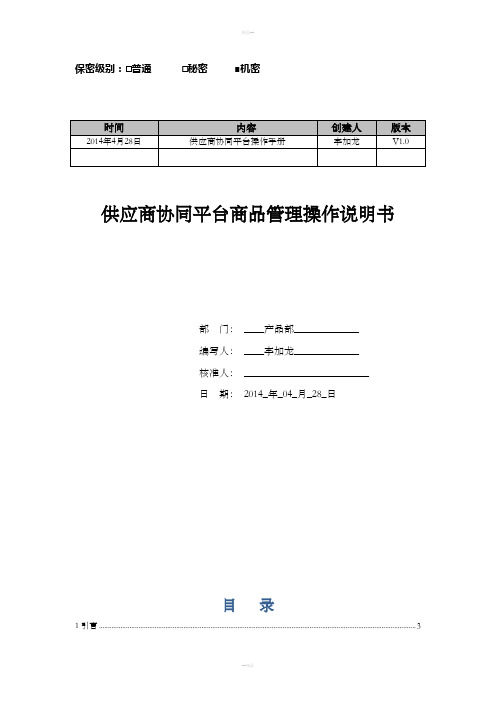
保密级别:□普通□秘密■机密供应商协同平台商品管理操作说明书部门:____产品部_____________编写人:____李加龙_____________核准人:_________________________日期:2014_年_04_月_28_日目录1引言 (3)2.1系统用途 (3)1.1编写目的 (3)1.2参考资料 (4)1.3术语和缩写词 (4)2系统概述 (4)2.1状态图 (4)2.2用户描述。
(4)3.系统使用过程 (4)3.1系统访问地址 (4)3.2新品提报 (5)3.2.1流程说明 (5)3.2.2操作说明 (6)3.2.2.2录入基本信息规则说明 (6)3.2.2.3录入规格参数 (8)3.2.2.4录入扩展属性 (9)3.2.2.5录入商品介绍 (9)3.2.2.6 录入视频介绍 (12)3.2.2.7提交审核 (13)3.2.2.8预览 (14)3.2.2.9克隆 (14)3.3老品维护 (16)3.3.1流程说明 (16)3.3.2操作说明 (16)3.3.2.1菜单位置 (16)3.3.2.2修改基本信息规则说明 (17)3.3.2.3修改规格参数 (18)3.3.2.4修改扩展属性 (18)3.3.2.5修改商品介绍 (18)3.3.2.6 录入视频介绍 (19)3.3.2.6提交审核 (19)3.3.2.7预览 (20)3.4商品信息管理 (21)3.4.1流程说明 (21)3.4.2商品信息申请 (21)3.4.2.1原型 (22)3.4.2.2业务规则说明 (22)3.4.3我的商品 (23)3.4.3.1原型 (23)3.4.3.2商品信息编辑 (23)3.4.4.1原型 (24)3.5广告词维护 (24)3.5.1流程说明 (24)3.5.2操作说明 (25)3.5.2.1菜单位置 (25)3.5.2.2维护 (25)3.5.2.3查看 (25)3.6颜色尺码维护 (26)3.6.1流程说明 (26)3.6.2操作说明 (26)3.6.2.1菜单位置 (26)3.6.2.2维护 (27)1引言2.1系统用途本系统作为JD自营业务与供应商的业务交互平台,本平台为加深供应商与JD的合作程度,希望借助此系统提高双方的工作效率,从而实现双方的共赢。
3 供应链协同服务平台登录 - 系统登陆页面
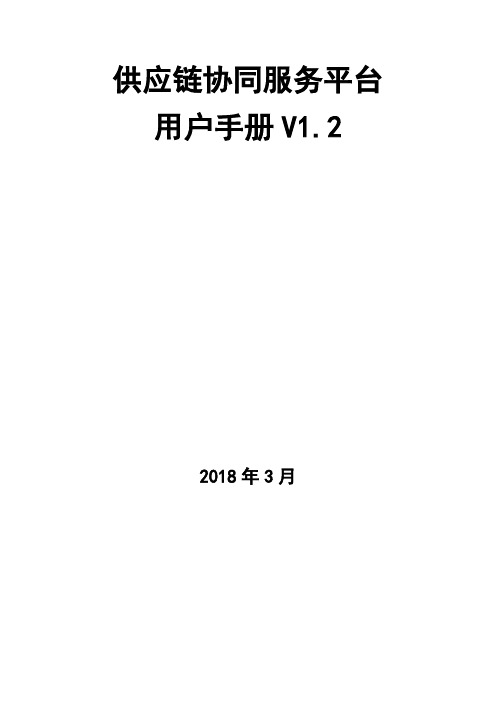
供应链协同服务平台用户手册V1.22018年3月1.1编写目的本手册的目的在于告诉供应链协调服务平台(以下简称本系统)的使用者,本系统提供了哪些功能,以及如何正确地、有效地使用这些功能。
2 功能模块详细介绍供应链协调服务所有功能都通过供应链协调服务平台进行展示。
本章将详细说明供应链协调服务平台操作模块提供的各个操作模块的基本功能和操作步骤。
2.1基础环境及配置说明2.1.1 安装增值税发票税控开票软件【第一步】双击开票软件安装包,点击“下一步”:阅读许可协议之后,点击“下一步”:【第二步】输入企业税号和开票机号后,如下图:注:为避免企业税号输入有误,可以在安装开票软件前,将金税盘连接到电脑,软件安装时会自动读取企业税号和开票机号。
【第三步】点击下一步,输入地区编号,如下图:【第四步】点击下一步,会出现读取软件安装的进度条,出现如下页面代表软件安装成功:【第一步】:双击安装包,提示如下:【第二步】:选择安装路径,准备开始安装,具体如下图:【第三步】:点击“安装”按钮,开始安装,具体如下图【第四步】:安装完成,如图3 供应链协同服务平台登录注意:请通过IE浏览器访问系统,并已管理员身份运行浏览器在富士康门户网站点击开票将会跳转到“富士康(大象慧云)供应商协同服务平台”,如图3.1系统管理系统管理有角色管理、机构管理、账号管理、采集任务执行时间管理、金税盘证书密码四项功能。
3.1.1角色管理系统默认一个超级管理员角色,这个角色拥有所有的功能权限,并且不可以修改,也不可以删除超级管理员这个角色,定义角色所拥有的权限对于所有的机构都是通用的。
具体详情请参考图3-1。
图3-1输入查询出满足条件的角色,点击按钮,可以添加角色名称、可查看页面、备注等,如果想修改或删除角色,可以点击修改和删除。
如图下是新增角色页面:3.1.2机构管理对公司下的分公司或机构进行管理的功能,实现管理的基本操作:查询、修改、删除;如果机构下有绑定有用户,那么当前机构是不允许删除的。
供应链平台操作说明

供应链管理平台操作说明目录一、供应链管理平台网页方式 (3)1、系统登录 (3)1.1、登录地址 (3)1.2、登录方式 (3)1.3、修改密码 (3)2、模块点选 (3)3、操作流程 (4)4、出库单数据上传: (4)4.1、下载“模板表格” (4)4.2、出库单数据上传 (4)4.3、出库单数据修改 (5)4.4、出库单数据删除 (5)5、出库单标签数据上传: (6)5.1、下载“模板表格” (6)5.2、出库单标签数据上传 (6)5.3、出库单标签数据修改 (7)5.4、出库单标签数据删除 (7)6、电子监管码数据上传: (7)6.1、下载“模板表格” (7)6.2、电子监管码数据上传 (8)6.3、电子监管码数据修改 (8)6.4、电子监管码数据删除 (9)7、图文资料数据上传: (9)7.1、图文资料数据上传 (9)7.2、图文资料数据修改 (11)7.3、图文资料查看 (11)4、图文资料数据删除 (11)8、发票信息上传: (12)8.1、下载“模板表格” (12)8.2、发票信息上传 (12)8.3、发票信息数据修改 (13)8.4、发票信息数据删除 (13)二、供应链管理平台FTP上传方式 (14)1、文件格式 (14)1.1数据表格 (14)1.2图文资料 (14)2、数据内容 (14)2.1数据表格 (14)2.2图文资料 (14)3、FTP登录 (15)4、文件上传 (16)5、文件读取 (16)6、读取情况反馈 (16)三、供应链管理平台Excel文件模版说明 (17)1、出库单模版: (17)1.1、数据行说明: (17)1.2、送达单号、清单号、票号、单据记录主键的关系示意图: (17)1.3、数据列说明: (17)2、出库标签模版: (18)2.1、数据行说明: (18)2.2、数据列说明: (18)3、电子监管码模版: (19)3.1、数据行说明: (19)3.2、数据列说明: (19)4、发票信息模版: (19)4.1、数据行说明: (19)4.2、数据列说明: (19)一、供应链管理平台网页方式1、系统登录1.1、登录地址http://XXXXXX1.2、登录方式显示如图登录框后按要求录入“账号”、“密码”、“验证码”后点击“登录系统”1.3、修改密码登录成功后如需修改密码,点击右上角“修改密码”“登录密码”、“确认密码”处填写新密码(密码字数4-16位),点击“保存”。
供应宝平台供应链协同管理系统功能操作步骤截图
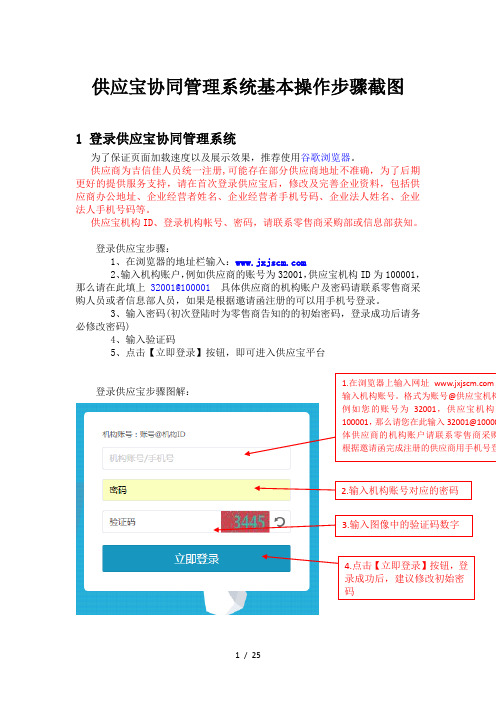
供应宝协同管理系统基本操作步骤截图1 登录供应宝协同管理系统为了保证页面加载速度以及展示效果,推荐使用谷歌浏览器。
供应商为吉信佳人员统一注册,可能存在部分供应商地址不准确,为了后期更好的提供服务支持,请在首次登录供应宝后,修改及完善企业资料,包括供应商办公地址、企业经营者姓名、企业经营者手机号码、企业法人姓名、企业法人手机号码等。
供应宝机构ID、登录机构帐号、密码,请联系零售商采购部或信息部获知。
登录供应宝步骤:1、在浏览器的地址栏输入:2、输入机构账户,例如供应商的账号为32001,供应宝机构ID为100001,那么请在此填上32001@100001 具体供应商的机构账户及密码请联系零售商采购人员或者信息部人员,如果是根据邀请函注册的可以用手机号登录。
3、输入密码(初次登陆时为零售商告知的的初始密码,登录成功后请务必修改密码)4、输入验证码5、点击【立即登录】按钮,即可进入供应宝平台登录供应宝步骤图解:2.输入机构账号对应的密码3.输入图像中的验证码数字4.点击【立即登录】按钮,登录成功后,建议修改初始密码2.修改密码位置:登录成功后,点击右上角【修改密码】按钮,在弹出的界面上输入原始密码和新密码即可1.点击【修改密码】按2.输入原始密码3.输入新密码4.再次输入新密码5.点击【确定】按钮3.完善企业信息供应商首次登录成功后,为了后期供应宝更好的提供服务支持以及核对相关资料,请及时修改和完善企业资料。
步骤说明:用管理员帐号登录,点击‘企业信息维护’菜单下的‘机构资料维护’,需要完善企业资料,包括办公地址、企业经营者信息、企业法人信息等。
在完善相关信息后,请点击【确定】按钮,即可进入查看合作机构的单据信息。
4.查看,导出,打印订单注意:进入供应宝平台后,在首页上会显示此供应商在供应宝平台上合作的所有零售商企业LOGO,点击企业LOGO后,即可进入单据查看界面,查看对应零售商的各种单据。
4.1 查看订单位置:订货管理-->订货通知单4.2 导出订单:点击单号进入详细信息页面才能导出订单位置:订货管理-->订货通知单,点击某张单据的单号进入单据详细界面4.3 打印订单点击单号进入详细信息页面才能打印订单位置:订货管理-->订货通知单,点击某张单据的单号进入单据详细界面在弹出界面上点击【确定】按钮后,进入订单的打印界面,如下图:点击打印机按钮后,进入打印机选择界面,如下图:5.查看,导出,打印验收单5.1查看验收单位置:订货管理-->验收单5.2 导出验收单点击单号进入详细信息页面才能导出验收单位置:订货管理-->验收单,点击某张单据的单号进入单据详细界面5.3 打印验收单点击单号进入详细信息页面才能打印验收单位置:订货管理-->验收单,点击某张单据的单号进入单据详细界面6.查看,导出,打印退货通知单6.1 查看退货通知单位置:退货管理-->退货通知单6.2 导出退货通知单点击单号进入详细信息页面才能导出退货通知单位置:退货管理-->退货通知单,点击某张单据的单号进入单据详细界面6.3 打印退货通知单点击单号进入详细信息页面才能打印退货通知单位置:退货管理-->退货通知单,点击某张单据的单号进入单据详细界面7.查看,导出,打印退货单7.1查看退货单位置:退货管理-->退货单7.2 导出退货单点击单号进入详细信息页面才能导出退货单位置:退货管理-->退货单,点击某张单据的单号进入单据详细界面7.3 打印退货单点击单号进入详细信息页面才能打印退货单位置:退货管理-->退货单,点击某张单据的单号进入单据详细界面8.商品销售统计位置:经营信息--->商品销售统计首界面上显示的是在某段时间内,供应商经营的每个商品在所有门店的销售汇总情况点击商品名称后,可以查看并导出此商品在各个门店的具体销售情况9.门店销售统计位置:经营信息-----门店销售统计首界面上显示的是在某段时间内,供应商在每个门店所有经营商品的销售汇总情况点击门店名称后,可以查看并导出此门店下所有商品的具体销售情况10.商品库存统计位置:经营信息-----商品库存统计首界面上显示的是在前一日,供应商经营的每个商品在所有门店的库存汇总情况点击商品名称后,可以查看并导出此商品在各个门店的具体库存情况11.门店库存统计位置:经营信息-----门店库存统计首界面上显示的是在前一日,供应商在每个门店所有经营商品的库存汇总情况点击门店名称后,可以查看并导出此门店下所有商品的具体库存情况12.费用单据位置:财务管理-->费用单据13.查看,导出,打印经销结算通知单13.1 查看结算单位置:财务管理-->经销结算通知单/代销专柜结算通知单查看经销结算通知单中凭证单据查看经销结算通知单中费用清单13.2导出经销结算通知单点击单号进入详细信息页面才能打导出经销结算通知单位置:财务管理-->经销结算通知单/代销专柜结算通知单,点击某张单据的单号进入单据详细界面13.3 打印经销结算通知单点击单号进入详细信息页面才能打印经销结算通知单位置:财务管理-->经销结算通知单/代销专柜结算通知单,点击某张单据的单号进入单据详细界面14.订单预约15.供应商企业注册图解步骤注意: 1、如果您已经有了能登录供应宝平台的账号,那么此步骤您无需操作;2、如果您没有登录供应宝平台的账号,并且零售商采购部或者信息部要求您在供应宝平台上自主注册时,请按照以下步骤进行。
供应链管理系统构成及操作流程(带流程图)
For personal use only in study and research; not for commercialuse供应链(购销存)管理系统构成及操作流程(带流程图)供应链(购销存)是用友ERP-U852管理软件的重要组成部分,它突破了会计核算软件单一财务管理的局限,实现了从财务管理到企业财务业务一体化的全面管理,实现了物流、资金流管理的统一。
本章主要讲授购、销、存业务处理的功能与特点,购、销、存业务处理系统的基本操作流程与方法等内容。
9.1 供应链(购销存)业务处理系统概述供应链管理系统包括采购管理、销售管理、库存管理和存货核算等模块。
其中每个模块即可以单独使用,也可以与相关子系统联合使用。
9.1.1 供应链(购销存)业务处理系统的功能与特点1.供应链(购销存)业务处理系统的功能供应链(购销存)业务核算是企业经营管理的重要环节,繁杂的购、销、存业务核算与管理工作一直困扰着企业,供应链(购销存)业务处理系统正是根据企业供应链(购销存)业务的特点设计开发的核算与管理软件,一般来讲,供应链(购销存)业务处理系统应具备以下功能:(1) 物资采购业务的核算:根据企业业务经营与财务管理方面的要求,处理有关物资采购方面的经济业务,主要包括请购、定购、到货、入库、采购发票、采购结算等全过的管理, 可以处理普通采购业务、受托代销业务等业务类型。
企业可根据实际业务情况,对采购业务处理流程进行可选配置。
并登记各种核算账簿以及进行采购业务分析。
(2) 产品销售核算:按照国家有关规定, 处理有关产品销售方面的经济业务,包括销售报价处理、销售定货、销售开票、销售调拨、销售退货、发货折扣、委托代销、零售业务等,并根据审核后的发票或发货单自动生成销售出库单,处理随同货物销售所发生的各种代垫费用,以及在货物销售过程中发生的各种销售支出。
对产品的销售业务进行核算统计,同时,进行各种销售业务分析。
(3) 库存商品的管理和核算: 按照国家有关规定, 处理有关库存商品管理方面的经济业务。
供应链使用指南
1.1系统安装供应链系统登录网址为: 1首次登录系统的计算机是必须要下载控件才能整件进入系统的在此界面点击“进入系统”。
系统会自动下载控件。
如图1-1图1-1点击进入系统会弹出该对话框,选择“运行”(注:有些计算机可能因为系统问题显示为英文,选择RUN)。
系统会自动弹出下载对话框(下载控件的时间由网络状态决定。
)如下图1-2图1-2系统自动弹出下载对话框。
下载文件大小为36.0MB 左右。
如下图1-3图1-3在系统下载100%后会有一个自动安装过程,该过程由计算机自动完成无需人工干预如图1-4图1-4系统自动安装完成后会弹出信息登录窗口。
(注:如果弹出登录窗口表示控件已经安装完成)如图1-5图1-51.2系统登录●模块位置:供应商管理系统登录界面●功能:用于登录供应链管理系统●操作步骤:在系统登录初始界面,点击进入系统,如图1-6所示:图1-6在出现供应链管理系统登陆界面时,输入正确的用户名和口令,点击登陆。
如图1-7所示:图1-7第一章库存管理2.1基础资料1.门店架构●模块位置:库存管理→基础资料→门店架构●功能:用于查询集团企业各部门详细信息.出现如图2-1所示图2-11)部门●模块位置:库存管理→基础资料→门店架构→部门●功能:a)按照指定的部门编码或者部门名称去查询改部门的详细信息。
查询类型支持部门编码和部门名称。
如图2-2所示:图2-2b)按照明细、部门类型、门店类型多种分组方式进行显示。
如图2-3所示:图2-3操作步骤:选择部门,点击查询(例如:我们选择分组方式为明细),显示如图2-4所示:图2-42)组织●模块位置:库存管理→基础资料→门店架构→组织●功能:查看企业的组织架构信息,由总部、核算单位、具体部门三部分组成。
供应链中的组织取集团总部组织架构信息。
供应链这里不能维护,只能查看。
2.品种架构●模块位置:库存管理→基础资料→品种架构●功能:查询该供应商在企业中所经营的商品信息,如商品编码、商品货号、商品条码等,如图2-5所示:图2-5分组方式说明:品牌:对供应商所供商品中的商品品牌进行汇总。
供应宝企业通使用手册(家家悦)
供应宝T M Supply Express供应商供应宝业务操作指导手册深圳市利基鸿业科技有限公司2010年7月一.登录供应宝客户端登录供应宝客户端,进入企业通,企业通是供应宝对家家悦采购和财务供应链协同管理的功能模块,双击运行供应宝客户端,选择机构,输入账号和密码,点击登录,如图:二.采购管理1.总部采购订单功能简述:1)供应商通过供应宝接收由家家悦一审后的总部订单,查看订单并进行审核,此时是供应商做二审2)审核的过程中,供应商没有异议的订单,填写预约到库时间,进行确认,不需要做任何修改,有异议的订单,在确认数量和确认价格处,双击做修改操作,但都只允许改低,填写预约到库时间,单品有特殊说明的,可以针对该单品添加备注,有什么意见,可以在反馈意见处填写,供应商二审通过后的订单发送给家家悦采购业务人员做三审操作,三审前,家家悦还可以修改价格和数量,但是肯定是建立在双方沟通达成一致后,三审以后的订单为正式单据,双方都不能再修改3)供应商查看家家悦三审通过的总部订单,打印正式单据,安排备货和送货供应商业务人员在供应宝上查看和二审总部采购订单(1)进入采购管理列表界面:1)供应商业务人员点击“采购管理”下面的“总部采购订单”,进入总部采购订单列表界面,如图:a)过期的订单以红色显示b)供应商审核确认过的订单以蓝色显示c)在此列表页面可以设置相应的查询条件,供应商常用的操作就是审核生效标志为“一审通过”的订单和查看家家悦终审成为正式单据的订单,于是就可以设置生效标志为“一审通过”或者“正式单据”点击按钮,如图:符合条件订单就被查询出来,如图:(2)供应商业务人员二核总部采购订单:1)采购业务人员审核一审后的总部订单,双击打开生效标志为“一审通过” ,进入订单查看和审核界面,如图:填写预约到库时间此处确认数量和价格,可以双击进行修改,但是只能改低,修改后以蓝色显示填写反馈意见2)供应商业务人员审核单据a)查看订货数量和订货价格,如果对数量和价格不存在异议,就不做任何修改,如果对数量和价格存在异议,在确认价格和确认数量处,双击,进行修改,价格和数量只允许改低b)必须填写预约到库时间,预约到库时间尽量准确,收货还是以收货截止日期为准,预约到库时间必须介于订单生成时间和收货截止时间之间,或则,不允许提交,如果有意见要反馈,在意见反馈处,填写反馈意见c)点击【】进行保存,之后再确认单据,或者,直接点击【】,进行二审确认,保存后的订单可以再次修改,确认后的订单不允许供应商再次修改d)点击【】,进入下一张订单的审核预览打印家家悦终审后的总部订单1)供应商业务人员打印终审后的总部订单,安排生产和送货,点击【】和【】可以预览和打印总部订单,安排备货,显示界面如下:注意事项:1.确认订货价格和数量时,修改时只能改低2.供应商必须填写预约到库时间3.一审后的订单允许打印,系统做打印记录,记录打印了多少次,最后打印的是谁,家家悦以生效标志为正式单据的订单为送货依据4.过期的订单不允许打印2.门店采购订单功能简述:1)门店采购订单功能模块接收家家悦门店下达的订单2)供应商查看门店订单,可以填写反馈意见,不能进行任何修改3)供应商打印门店定订单,安排备货和送货供应商业务人员在供应宝上查看门店采购订单有异议进行反馈(1)进入门店采购订货单列表界面,设置查询条件查看要想查看的门店订单1)供应商业务人员查看门店订单的反馈情况,点击“采购管理”下面的“门店采购订单”,进入总部采购订单列表界面,如图:a)过期的订单已红色显示b) 在此列表页面可以设置相应的查询条件,供应商业务人员设置比如订货仓库ID,收货截止时间,等等,查询出符合条件的门店订单,点击按钮,如图:符合条件门店订单,如图:(2)查看门店订单,对异议的订单填写反馈意见1)供应商业务人员查看门店订单,双击门店订单,进入订单查看界面,如图a)供应商业务人员查看订单详细信息,如果没有异议,不做任何操作,如果有异在此填写反馈意见议,在反馈意见处填写反馈意见b)当供应商要反馈时,必须填写预约到库时间,预约到库时间必须介于订单生成时间和到库截止时间之间,或则不让提交反馈c)点击,提交反馈信息、✓预览打印家家悦门店订单1)供应商业务人员打印门店订单,安排生产和送货,点击【】和【】可以预览和打印生效标志为正式单据的总部订单,显示界面如下:注意事项:1.门店采购订单供应商只能填写反馈意见,不能进行修改2.过期的门店订单不允许打印三.财务管理采购入库单功能简述:1)家家悦根据供应商的信誉,合作关系等等确定供应商对账等级2)供应宝自动获取供应商等级,决定采用透明方式还是不透明方式进行入库单核对3)供应商通过供应宝自动获取入库单,供应商在供应宝上对单4)允许透明核对的供应商,可以查看入库单据的单号、总金额及单据明细(金额,数量、价格)。
供应商协同平台商品管理操作手册
. ... .保密级别:□普通□秘密■机密供应商协同平台商品管理操作说明书部门:____产品部_____________编写人:____加龙_____________核准人:_________________________日期:2014_年_04_月_28_日目录1引言 (4)2.1系统用途 (4)1.1编写目的 (5)1.2参考资料 (5)1.3术语和缩写词 (5)2系统概述 (5)2.1状态图 (5)2.2用户描述。
(5)3.系统使用过程 (5)3.1系统访问地址 (5)3.2新品提报 (6)3.2.1流程说明 (6)3.2.2操作说明 (7)3.2.2.2录入基本信息规则说明 (7)3.2.2.3录入规格参数 (9)3.2.2.4录入扩展属性 (10)3.2.2.5录入商品介绍 (11)3.2.2.6 录入视频介绍 (14)3.2.2.7提交审核 (15)3.2.2.8预览 (16)3.2.2.9克隆 (16)3.3老品维护 (18)3.3.1流程说明 (18)3.3.2操作说明 (18)3.3.2.1菜单位置 (18)3.3.2.2修改基本信息规则说明 (19)3.3.2.3修改规格参数 (20)3.3.2.4修改扩展属性 (20)3.3.2.5修改商品介绍 (20)3.3.2.6 录入视频介绍 (21)3.3.2.6提交审核 (21)3.3.2.7预览 (22)3.4商品信息管理 (23)3.4.1流程说明 (23)3.4.2商品信息申请 (23)3.4.2.1原型 (24)3.4.2.2业务规则说明 (24)3.4.3我的商品 (25)3.4.3.1原型 (25)3.4.3.2商品信息编辑 (25)3.4.4.1原型 (26)3.5广告词维护 (26)3.5.1流程说明 (26)3.5.2操作说明 (27)3.5.2.1菜单位置 (27)3.5.2.2维护 (27)3.5.2.3查看 (27)3.6颜色尺码维护 (28)3.6.1流程说明 (28)3.6.2操作说明 (28)3.6.2.1菜单位置 (28)3.6.2.2维护 (29)1引言2.1系统用途本系统作为JD自营业务与供应商的业务交互平台,本平台为加深供应商与JD的合作程度,希望借助此系统提高双的工作效率,从而实现双的共赢。
- 1、下载文档前请自行甄别文档内容的完整性,平台不提供额外的编辑、内容补充、找答案等附加服务。
- 2、"仅部分预览"的文档,不可在线预览部分如存在完整性等问题,可反馈申请退款(可完整预览的文档不适用该条件!)。
- 3、如文档侵犯您的权益,请联系客服反馈,我们会尽快为您处理(人工客服工作时间:9:00-18:30)。
供应宝协同管理系统基本操作步骤截图
1 登录供应宝协同管理系统
为了保证页面加载速度以及展示效果,推荐使用谷歌浏览器。
供应商为吉信佳人员统一注册,可能存在部分供应商地址不准确,为了后期更好的提供服务支持,请在首次登录供应宝后,修改及完善企业资料,包括供应商办公地址、企业经营者姓名、企业经营者手机号码、企业法人姓名、企业法人手机号码等。
供应宝机构ID、登录机构帐号、密码,请联系零售商采购部或信息部获知。
登录供应宝步骤:
1、在浏览器的地址栏输入:
2、输入机构账户,例如供应商的账号为32001,供应宝机构ID为100001,那么请在此填上32001@100001 具体供应商的机构账户及密码请联系零售商采购人员或者信息部人员,如果是根据邀请函注册的可以用手机号登录。
3、输入密码(初次登陆时为零售商告知的的初始密码,登录成功后请务必修改密码)
4、输入验证码
5、点击【立即登录】按钮,即可进入供应宝平台
登录供应宝步骤图解:1.在浏览器上输入网址然后输入机构账号。
格式为账号@供应宝机构ID,例如您的账号为32001,供应宝机构ID为100001,那么请您在此输入32001@100001 具体供应商的机构账户请联系零售商采购人员, 根据邀请函完成注册的供应商用手机号登录
2.输入机构账号对应的密码
3.输入图像中的验证码数字
4.点击【立即登录】按钮,登
录成功后,建议修改初始密
码
2.修改密码
位置:登录成功后,点击右上角【修改密码】按钮,在弹出的界面上输入原始密码和新密码即可
1.点击【修改密码】按
2.输入原始密码
3.输入新密码
4.再次输入新密码
5.点击【确定】按钮
3.完善企业信息
供应商首次登录成功后,为了后期供应宝更好的提供服务支持以及核对相关资料,请及时修改和完善企业资料。
步骤说明:用管理员帐号登录,点击‘企业信息维护’菜单下的‘机构资料维护’,需要完善企业资料,包括办公地址、企业经营者信息、企业法人信息等。
在完善相关信息后,请点击【确定】按钮,即可进入查看合作机构的单据信息。
4.查看,导出,打印订单
注意:进入供应宝平台后,在首页上会显示此供应商在供应宝平台上合作的所有零售商企业LOGO,点击企业LOGO后,即可进入单据查看界面,查看对应零售商的各种单据。
4.1 查看订单
位置:订货管理-->订货通知单
4.2 导出订单:点击单号进入详细信息页面才能导出订单
位置:订货管理-->订货通知单,点击某张单据的单号进入单据详细界面
4.3 打印订单
点击单号进入详细信息页面才能打印订单
位置:订货管理-->订货通知单,点击某张单据的单号进入单据详细界面
在弹出界面上点击【确定】按钮后,进入订单的打印界面,如下图:
点击打印机按钮后,进入打印机选择界面,如下图:
5.查看,导出,打印验收单
5.1查看验收单
位置:订货管理-->验收单
5.2 导出验收单
点击单号进入详细信息页面才能导出验收单
位置:订货管理-->验收单,点击某张单据的单号进入单据详细界面
5.3 打印验收单
点击单号进入详细信息页面才能打印验收单
位置:订货管理-->验收单,点击某张单据的单号进入单据详细界面
6.查看,导出,打印退货通知单
6.1 查看退货通知单
位置:退货管理-->退货通知单
6.2 导出退货通知单
点击单号进入详细信息页面才能导出退货通知单
位置:退货管理-->退货通知单,点击某张单据的单号进入单据详细界面
6.3 打印退货通知单
点击单号进入详细信息页面才能打印退货通知单
位置:退货管理-->退货通知单,点击某张单据的单号进入单据详细界面
7.查看,导出,打印退货单
7.1查看退货单
位置:退货管理-->退货单
7.2 导出退货单
点击单号进入详细信息页面才能导出退货单
位置:退货管理-->退货单,点击某张单据的单号进入单据详细界面
7.3 打印退货单
点击单号进入详细信息页面才能打印退货单
位置:退货管理-->退货单,点击某张单据的单号进入单据详细界面
8.商品销售统计
位置:经营信息--->商品销售统计
首界面上显示的是在某段时间内,供应商经营的每个商品在所有门店的销售汇总情况
点击商品名称后,可以查看并导出此商品在各个门店的具体销售情况
9.门店销售统计
位置:经营信息-----门店销售统计
首界面上显示的是在某段时间内,供应商在每个门店所有经营商品的销售汇总情况
点击门店名称后,可以查看并导出此门店下所有商品的具体销售情况
10.商品库存统计
位置:经营信息-----商品库存统计
首界面上显示的是在前一日,供应商经营的每个商品在所有门店的库存汇总情况
点击商品名称后,可以查看并导出此商品在各个门店的具体库存情况
11.门店库存统计
位置:经营信息-----门店库存统计
首界面上显示的是在前一日,供应商在每个门店所有经营商品的库存汇总情况
点击门店名称后,可以查看并导出此门店下所有商品的具体库存情况
12.费用单据
位置:财务管理-->费用单据
13.查看,导出,打印经销结算通知单
13.1 查看结算单
位置:财务管理-->经销结算通知单/代销专柜结算通知单
查看经销结算通知单中凭证单据
查看经销结算通知单中费用清单
13.2导出经销结算通知单
点击单号进入详细信息页面才能打导出经销结算通知单
位置:财务管理-->经销结算通知单/代销专柜结算通知单,点击某张单据的单号进入单据详细界面
13.3 打印经销结算通知单
点击单号进入详细信息页面才能打印经销结算通知单
位置:财务管理-->经销结算通知单/代销专柜结算通知单,点击某张单据的单号进入单据详细界面
14.订单预约
15.供应商企业注册图解步骤
注意:1、如果您已经有了能登录供应宝平台的账号,那么此步骤您无需操作;
2、如果您没有登录供应宝平台的账号,并且零售商采购部或者信息部要求您在供应宝平台上自主注册时,请按照以下步骤进行。
15.1 打开浏览器,输入网址进入后,在界面右上角点击【企业注册】按钮。
15.2 在弹出的界面上填写相关的信息,带*号为必填项。
敬请填写好:企业名称、办公地址、传真、经营者姓名、经营者手机号码、经营者邮箱等,以及上传相关的证照。
注意:在上传证照和企业logo时,先点击【上传】按钮,选择对应的证照图片,如果选择错误可以点击【删除】按钮重新选择。
所有信息填完后,点击【下一步】按钮。
15.3 设置初始的管理员密码,请输入两次,然后点击【确认并提交】按钮。
15.4 看到以下页面表示注册信息提交成功,吉信佳人员核对通过审核后,程序会自动将机构ID等信息通过邮件告知。
